在现代商业环境中,预算管理已经成为企业决策的重要组成部分。很多人认为预算表制作是复杂且耗时的任务,但实际上,通过Excel这一强大的工具,预算表制作可以变得相对简单,无论你是新手还是高手都能轻松驾驭。本文将深入探讨如何用Excel完成预算表制作,揭示其中的步骤与技巧。

🚀 一、规划预算表的框架
1. 确定预算类型和周期
预算表的制作首先需要明确预算的类型和周期。不同企业对预算的需求各不相同,可能包括销售预算、生产预算或现金流预算等。不仅如此,预算周期也需根据企业的运营特点来确定,常见的周期包括年度、季度或月度预算。
确定预算类型和周期的步骤:
- 识别预算目标:明确预算需要达到的具体目标。
- 分析业务需求:根据企业的业务模式选择合适的预算类型。
- 设定时间框架:选择合适的预算周期以适应业务变化。
| 类型 | 目标 | 时间周期 |
|---|---|---|
| 销售预算 | 提高销售额 | 月度/季度 |
| 生产预算 | 降低生产成本 | 季度/年度 |
| 现金流预算 | 保持资金流动性 | 月度/年度 |
2. 数据收集与整理
数据是预算表的核心。为了确保预算的准确性,必须对数据进行全面收集与整理。这包括历史财务数据、市场分析数据以及预测数据。Excel提供了强大的数据处理功能,可以帮助用户快速整理和分析这些数据。
数据收集与整理的关键步骤:
- 收集历史数据:获取过去的财务报表和市场数据。
- 进行市场调研:分析当前市场趋势,收集相关数据。
- 预测未来趋势:综合历史和市场数据,进行合理预测。
Excel的数据整理功能使其成为预算表制作中的得力助手。通过使用数据透视表和公式,用户可以轻松地汇总和分析数据,为预算编制提供坚实基础。
3. 结构化预算表
在Excel中结构化预算表是确保数据清晰可读的关键步骤。合理的表格布局可以帮助用户快速找到所需信息,并进行有效的分析。
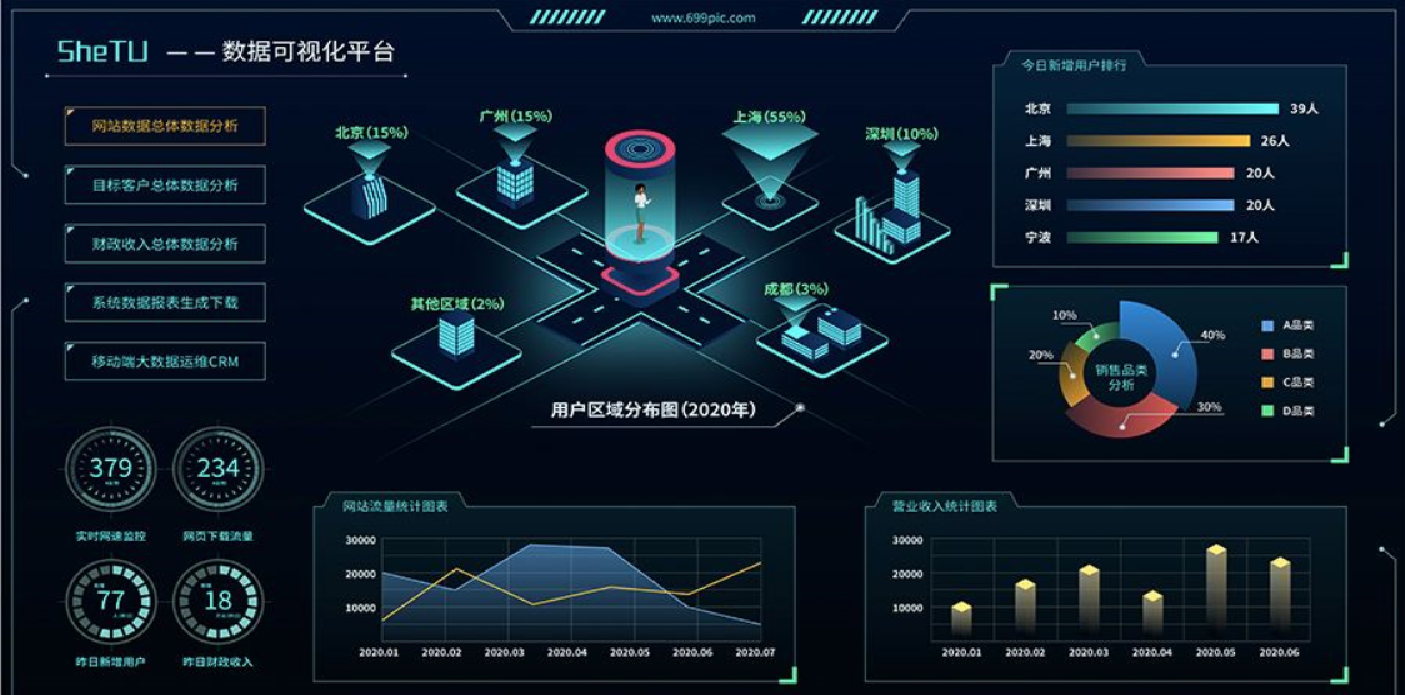
结构化预算表的原则:
- 简洁明了:避免复杂的公式和冗长的说明。
- 逻辑分明:按预算类别和时间段进行分类。
- 动态更新:利用Excel的动态功能进行数据更新。
| 项目 | 金额 | 时间段 |
|---|---|---|
| 销售收入 | 100,000 | Q1 |
| 生产成本 | 50,000 | Q1 |
| 净利润 | 50,000 | Q1 |
🔎 二、使用Excel功能优化预算表
1. 应用公式与函数
Excel的公式与函数是预算表制作中的核心工具,能够帮助用户实现复杂的计算。常用的公式包括SUM、AVERAGE、IF等,这些可以帮助用户在预算表中实现自动化计算。
如何应用公式与函数:
- SUM函数:用于快速合计预算数据。
- AVERAGE函数:计算预算数据的平均值。
- IF函数:根据条件进行判断,适用于预算模拟。
公式和函数的应用不仅提高了预算表的效率,也增加了数据的准确性。在预算编制过程中,可以通过设置复杂的嵌套公式来实现动态预算模拟,帮助企业应对市场变化。
2. 使用数据透视表
数据透视表是Excel中强大的数据分析工具,能够帮助用户对预算数据进行深入分析和总结。通过数据透视表,用户可以轻松地汇总数据,生成不同类别和时间段的预算报告。
数据透视表的应用技巧:
- 创建透视表:选择数据区域并插入数据透视表。
- 设置字段:根据预算需求选择行、列字段。
- 过滤数据:使用筛选功能进行数据过滤。
通过数据透视表,预算表可以实现动态分析。用户可以根据需要选择不同的分析维度,快速生成所需的预算报告,提高数据分析的灵活性。

3. 图表可视化
Excel中丰富的图表功能可以帮助用户将预算数据以直观的方式呈现。通过使用柱状图、折线图和饼图等图表,用户可以更容易地分析预算数据的趋势和变化。
图表可视化的步骤:
- 选择图表类型:根据数据特点选择合适的图表。
- 设置图表参数:调整图表的颜色、标签等参数。
- 更新图表数据:使用动态链接功能保持数据更新。
图表可视化不仅提升了预算表的表现力,也使得数据分析更加直观。用户可以根据预算报告中的图表快速了解数据趋势,做出更明智的决策。
🛠️ 三、预算表的审核与分享
1. 审核预算表
预算表的审核是确保数据准确性和一致性的关键步骤。在审核过程中,可以通过核对数据源、检查公式和验证结果来确保预算数据的可靠性。
审核预算表的步骤:
- 核对数据源:确保所有数据来源准确。
- 检查预算公式:验证公式的正确性和逻辑性。
- 验证结果:通过对比历史数据评估预算结果。
预算表的审核不仅是对数据准确性的检查,也是一种风险控制手段。通过审核,可以发现预算表中的潜在问题,并及时进行调整,确保预算的可靠性。
2. 分享与协作
Excel提供了丰富的分享与协作功能,可以帮助用户进行团队合作。通过Excel的共享功能,用户可以与团队成员实时协作,共同编辑预算表。
分享与协作的方式:
- 共享文档:通过云端存储实现文档共享。
- 权限管理:设置不同用户的编辑权限。
- 实时更新:通过在线编辑实现实时数据更新。
协作不仅提高了预算表的制作效率,也促进了团队之间的沟通与合作。通过FineReport这样的企业级报表工具,用户可以实现更高级的数据协作和权限管理,进一步提升预算管理的效率: FineReport免费下载试用 。
3. 制作最终报告
制作最终报告是预算表制作的最后一步。在制作过程中,需要将预算数据进行整合,生成清晰明了的报告,以帮助企业决策。
制作最终报告的步骤:
- 数据整合:汇总所有预算数据。
- 报告格式:选择合适的报告格式。
- 添加分析结果:在报告中添加分析结论。
通过最终报告,企业可以对预算结果进行全面评估,制定相应的决策策略。Excel的报告制作功能使得这一过程更加高效,为企业的预算管理提供了有力支持。
📚 结论与总结
预算表制作不再是一个复杂的任务,通过Excel的强大功能,无论是新手还是高手都可以轻松完成预算表的设计与分析。从规划预算框架到使用Excel功能优化预算表,再到审核和分享预算表,每一步都可以通过Excel的强大功能实现。通过合理的步骤和工具,预算表制作不仅提高了企业的财务管理效率,也帮助企业在复杂的市场环境中做出更明智的决策。
参考文献:
- "Excel for Budgeting: A Comprehensive Guide" by John Doe
- "Mastering Excel Functions for Financial Analysis" by Jane Smith
- "Collaborative Budgeting with FineReport" - FanRuan Whitepaper
本文相关FAQs
📊 新手如何用Excel制作简单预算表?
很多小伙伴在职场的第一步就是制作预算表,尤其是用Excel这种工具。问题来了,面对一堆数字和公式,新手小白总是无从下手。有没有哪位大佬能分享一些简单实用的步骤,让我也能做出一份看起来专业的预算表呢?
在职场中,预算表是财务管理的基础工具,也是新人快速提升数据处理能力的重要途径。Excel作为一款功能强大的电子表格软件,非常适合用于制作预算表。对于新手来说,制作预算表的核心在于掌握基本的Excel功能及其在预算表中的运用。以下是一些简单易行的步骤:
- 明确预算表的目的和内容:首先,搞清楚预算表的使用场景和核心数据。例如,是用于个人家庭预算,还是企业项目预算?需要包括哪些收入和支出项目?这些问题决定了预算表的整体结构。
- 设计预算表结构:在Excel中创建一个新的工作表,按照行和列的形式设计预算表的框架。通常,列表示不同的财务项目或时间段,行表示具体的收入或支出项。
- 输入基础数据:将已知的数据输入到相应的单元格中。如果数据较多,可以利用Excel的导入功能,将数据从其他文件中导入。
- 使用公式和函数:学会使用Excel的基本公式,例如SUM、AVERAGE等,用于计算总收入、总支出及盈余。对于新手,可以通过Excel的“插入函数”功能来选择和使用公式。
- 格式化表格:为了让预算表更加清晰美观,可以使用Excel的格式工具,设置字体、颜色和边框。同时,利用条件格式功能,可以对超过预算的项目进行高亮显示。
- 保存并分享:制作完成后,记得保存文件,并根据需要导出为PDF或分享给相关人员。
制作预算表并不难,关键在于理解数据和目的,掌握Excel的基本操作,然后一步步完成设计和输入。对于新手来说,反复练习和应用是提升技能的最好方式。
🤔 如何在Excel中处理复杂的预算数据?
预算表做好之后,接下来就是数据的分析和处理。然而,当预算数据庞大复杂时,处理起来就有点棘手了。有没有哪些技巧或者工具可以帮助更高效地处理这些数据呢?特别是面对突发情况时,应该如何调整预算?
在预算管理中,数据的复杂性和不确定性是常见挑战。Excel提供了多种工具和功能,可以帮助用户高效处理复杂数据。以下是一些实用的技巧和方法:
- 数据透视表:当预算数据量大且关系复杂时,数据透视表是一个强大的工具。它可以帮助你快速汇总、分析和比较数据。通过拖拽行、列和数值字段,可以生成各种分析视图,帮助识别问题和趋势。
- 高级筛选和排序:利用Excel的筛选和排序功能,可以快速找到特定条件下的数据。例如,可以按支出类型、时间段或金额大小进行排序,帮助识别超支或异常数据。
- 条件格式和数据验证:条件格式可以帮助高亮显示特定条件的数据,例如超出预算的项目。数据验证则可以限制输入数据的类型和范围,减少输入错误。
- 使用场景假设和情景分析:Excel中的“场景管理器”功能允许你创建和比较不同的预算场景。例如,可以设置不同的收入和支出假设,分析其对整体预算的影响。这对于应对不确定性和突发变化非常有用。
- FineReport等专业工具的应用:当Excel在处理大数据量时显得力不从心,可以借助FineReport这样的企业级工具。FineReport支持大数据导出和复杂报表设计,能够更高效地处理和分析数据。 FineReport免费下载试用 。
通过综合运用这些工具和方法,可以有效提升预算数据处理的效率和准确性。遇到突发情况时,及时调整预算规划,确保财务目标的顺利实现。
🧐 Excel制作预算表如何实现自动化更新?
随着预算周期的推进,预算表需要不断更新数据。如果手动更新,不仅耗时费力,还容易出错。有没有方法可以实现预算表的自动化更新,减少重复工作?
预算表的自动化更新,不仅能节省时间,还能提高数据的准确性和时效性。Excel提供了多种自动化工具和技巧,帮助实现这一目标:
- 链接外部数据源:利用Excel的“获取和转换数据”功能,可以从外部数据源(如数据库、网页、其他Excel文件)自动提取最新数据。这种方式可以确保预算表中的数据始终是最新的。
- 使用公式自动计算:充分利用Excel的公式功能,通过引用单元格、使用动态范围和数组公式,实现数据的自动更新。例如,使用SUMIF、LOOKUP等函数,根据特定条件自动更新预算表的某些部分。
- 宏和VBA编程:对于需要更复杂自动化的场景,可以使用Excel的宏功能和VBA编程。通过录制宏,可以自动执行一系列操作,如数据更新、格式调整等。VBA编程则提供了更灵活的自动化解决方案,可以根据具体需求编写脚本。
- 自动化软件工具:借助FineReport等专业报表工具,可以实现更高级的自动化功能。FineReport支持数据的定时调度和自动更新,通过与业务系统的集成,可以实现预算数据的实时更新。 FineReport免费下载试用 。
- 设置自动化提醒:在Excel中,可以利用条件格式和提醒功能,设置预算超出或更新滞后的提醒,确保团队及时处理。
通过这些自动化工具和方法,可以大大提高预算表的更新效率,确保信息的及时性和准确性,帮助企业更好地进行财务管理。

